В некоторых играх требуется активно использовать курсор мыши, например в Brawl Stars. Иногда игроки случайно перемещают курсор за границы эмулятора и нажимают по рабочему столу операционной системы, из-за чего могут открыться ненужные приложения, переместить ярлыки и др. Чтобы этого не происходило, выполните следующие действия:
1. Включите игру и нажмите Управление клавиатурой;
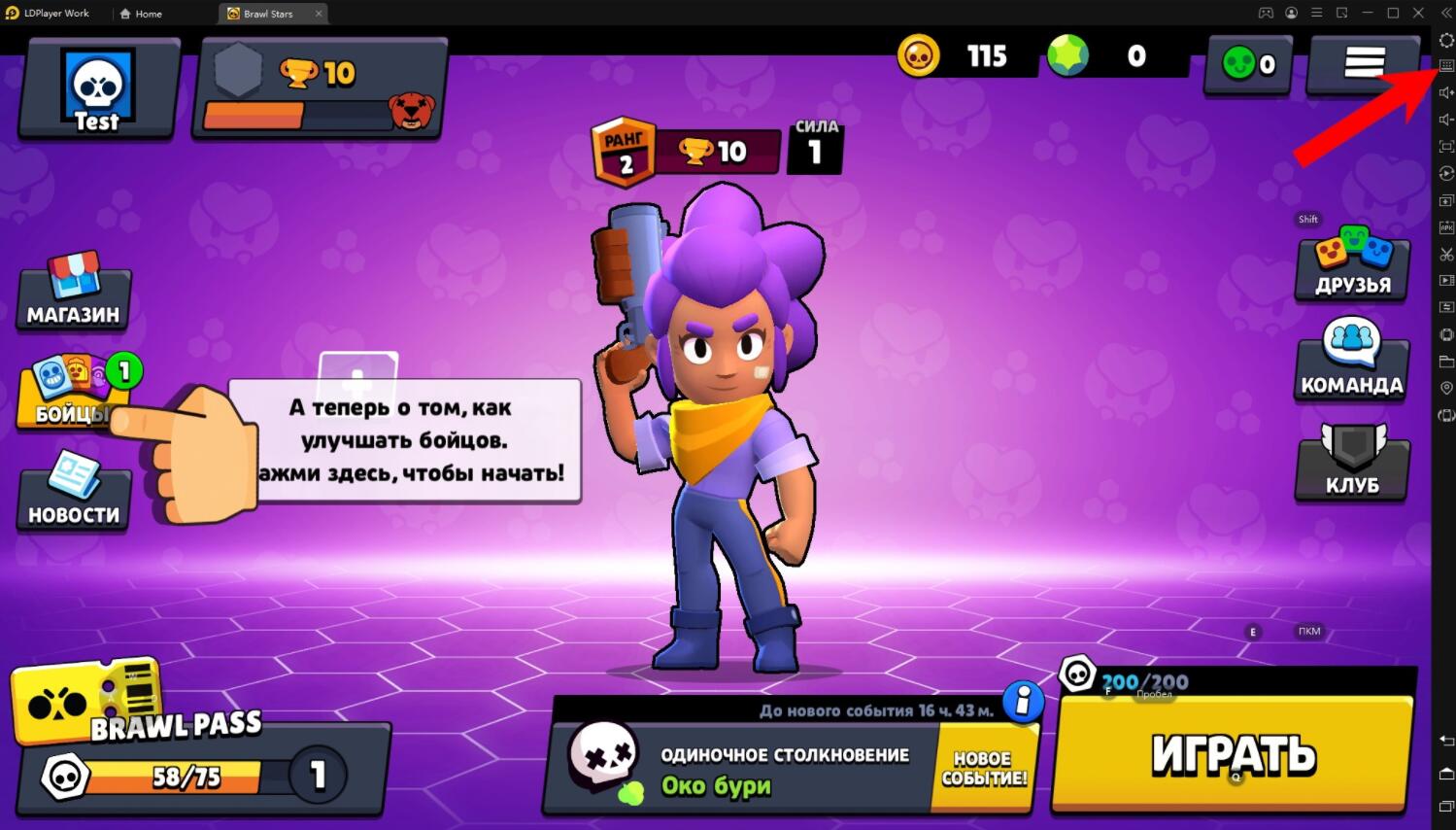
2. Нажмите на значок Создать макрос и перетяните его на поле игры;
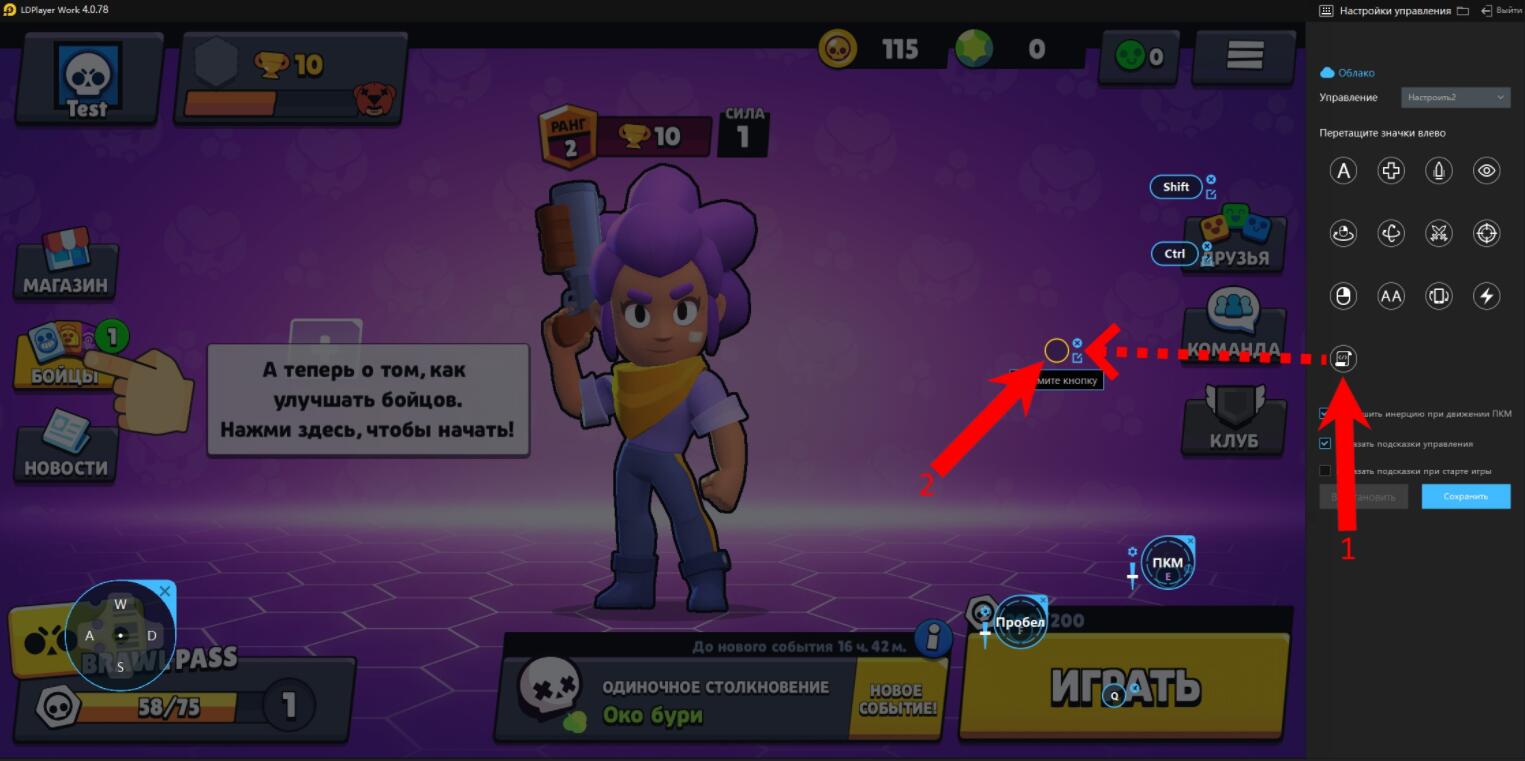
3. Задайте кнопку включения макроса, допустим «0», затем нажмите иконку Редактор макросов и пропишите команду «type=mouse-lock»;
Курсор мыши выходит за пределы окна ПРЯМО ВО ВРЕМЯ ИГРЫ. Решение проблемы. Sea of Thieves!
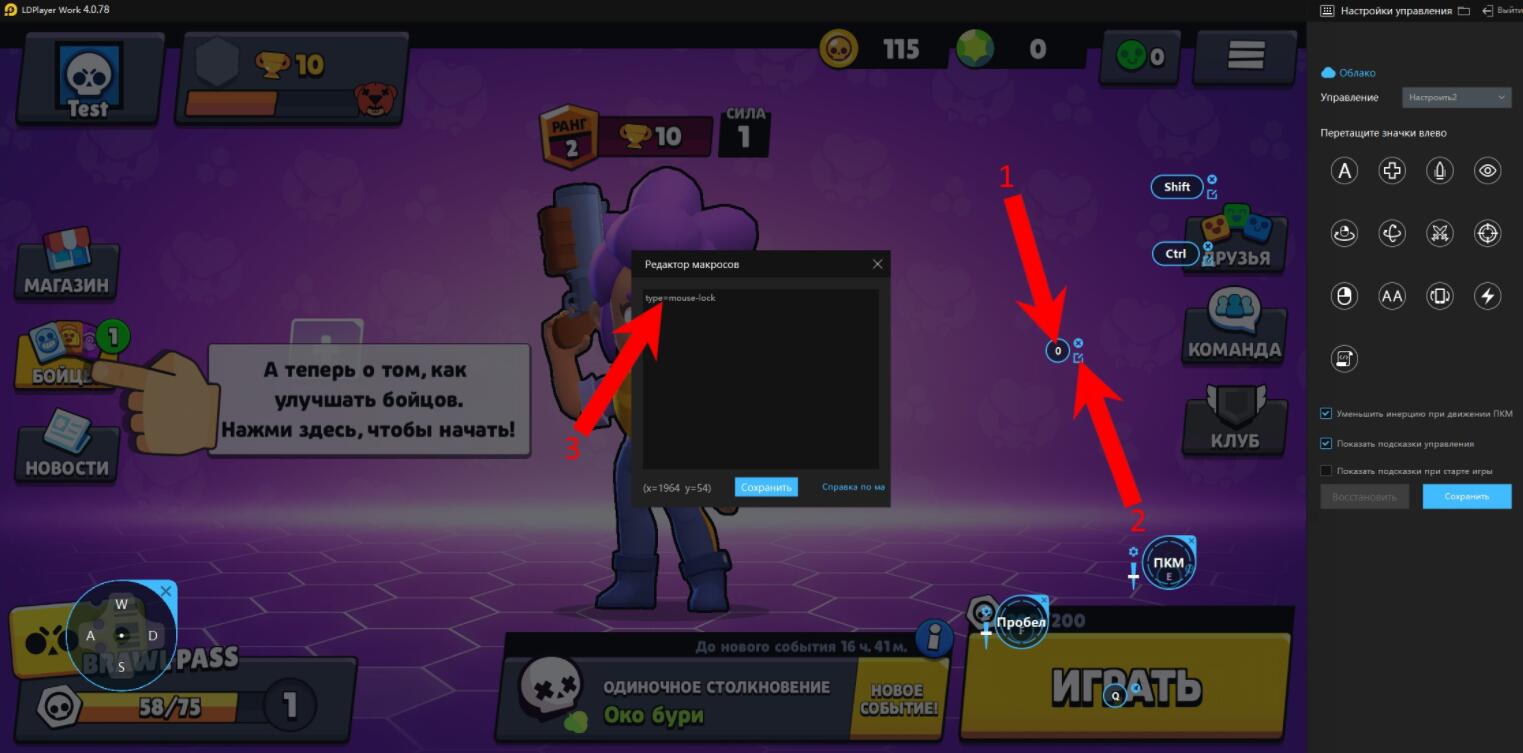
4. Нажмите Сохранить макрос, затем Сохранить настройки управления.
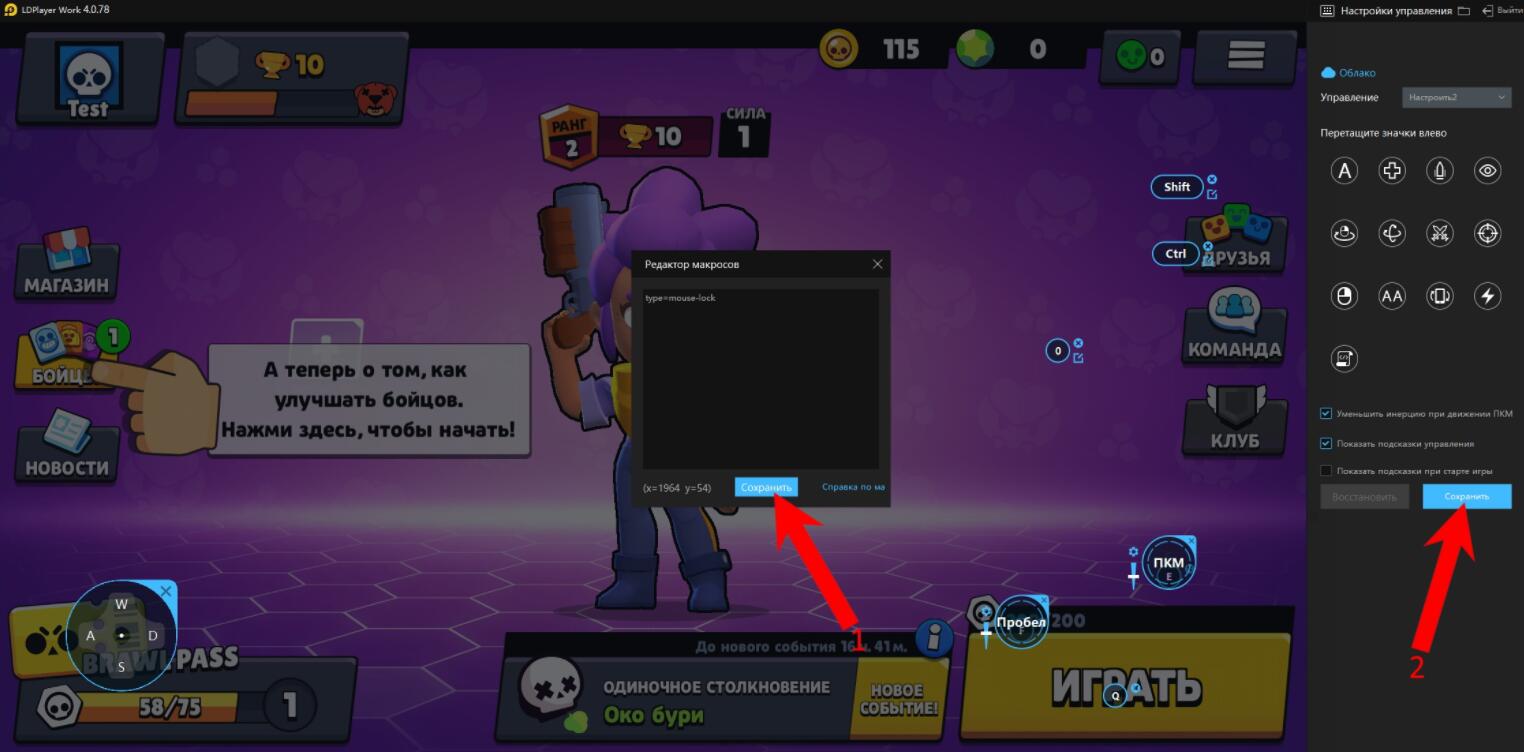
Теперь при нажатии на «0» курсор мыши не будет выходить за границы окна эмулятора. При повторном нажатии на «0» данный макрос будет выключаться.
Источник: ru.ldplayer.net
Курсор мыши выходит за пределы окна

Разработчикам известно, что у многих игроков возникает проблема, при которой мышь в ходе игры не привязана к экрану. В результате игроки, глядя в игре вниз или вверх, могут увидеть панель задач. Ниже приведено несколько вариантов решения.
Решение 1
1. Нажмите клавишу Windows.
2. Наберите «Управление учётной записью пользователя» и нажмите «Ввод».
3. Нажмите OK, как показано на изображении ниже.
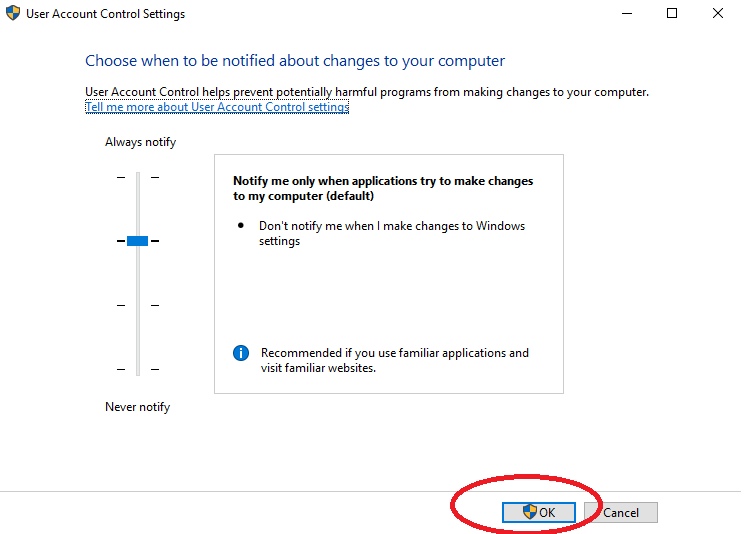
4. Перезагрузите компьютер.
Теперь проблема с курсором должна разрешиться.
RARE не рекомендует ни при каких условиях снижать уровень безопасности. Если проблема не решится, отправьте запрос в команду техподдержки Sea of Thieves.
Решение 2
1. Нажмите Windows + R, чтобы открыть диалоговое окно.
2. Наберите gpedit.msc и нажмите «Ввод».
3. Слева выберите «Конфигурация компьютера > Шаблоны администрирования > Компоненты Windows > Пользовательский интерфейс Edge».
Курсор выходит за рамки minecraft | КАК ИСПРАВИТЬ
4. При просмотре пользовательского интерфейса Edge щёлкните правой кнопкой мыши на «Разрешить смахивание краев» и выберите «Изменить».
5. В левом верхнем углу нажмите «Отключено», а затем ОК.
6. Закройте окно редактора локальной групповой политики и загрузите Sea of Thieves.
Решение 3
1. Откройте командную строку (Win + R).
2. Наберите regedit и нажмите «Ввод».
3. Перейдите в «КомпьютерHKEY_LOCAL_MACHINEПРОГРАММНОЕ ОБЕСПЕЧЕНИЕПолитикиMicrosoftWindows».
4. Если путь не находится, щёлкните правой кнопкой мыши на редактор и выберите «Добавить > Клавиша». Измените имя на EdgeUI.
5. Перейдите к клавише EdgeUI, щёлкните правой кнопкой мыши на редакторе и выберите «Добавить > DWORD (значение 32bit)», измените имя на AllowEdgeSwipe и установите значение на 0.
6. Закройте окно редактора локальной групповой политики и загрузите Sea of Thieves.
Всё ещё нужна помощь?
Отправьте запрос в службу поддержки.
Источник: support.seaofthieves.com
Почему мышка уходит за пределы экрана на компьютере или ноутбуке с Виндовс
На этой странице вы найдете информацию, почему на компьютере или ноутбуке мышка уходит за пределы экрана Windows, рассмотрим причину и решение проблемы.
Если вы заметили, что мышка уходит за пределы экрана вправо, то скорее всего включен режим расширенного рабочего стола на 2 монитора. То есть, указатель компьютерный мыши переходит на второй экран и это создает неудобство при пользовании. Возможная причина, почему курсор мыши начал уходить за край экрана Windows — это вы или кто-то другой случайно активировали этот режим с клавиатуры компьютера или ноутбука, нажав на специальную кнопку или через настройки. Ниже мы покажем, какая кнопка на клавиатуре отвечает за расширения на два экрана и где в настройках отключается этот режим. И не забывайте смотреть комментарии под статьей, возможно, кто-то уже поделился дополнительной информацией по решению проблемы именно для вашего случая.

Для начала давайте посмотрим какая кнопка на клавиатуре отвечает за то, что мышка стала уходить за пределы экрана Windows 10 вправо. Для примера мы взяли ноутбук Леново, надеюсь, информация подойдет и для вашего компьютера или ноутбука. Вот эта кнопка на клавиатуре отвечает за расширения рабочего стола на два экрана. На моем ноутбуке Lenovo эта функция привязана к кнопке F10, выделана на прикрепленной ниже картинке, у вас же она может быть привязана к другой кнопке, например F3, F4, F5 и тд.

Теперь давайте посмотрим где в настройках Виндовс отключить чтоб указатель мыши не уходил вправо за край монитора.
Нажимаем на «Пуск» 
В открывшемся меню пуск переходим в «Параметры»
 .
. В параметрах нам нужно открыть «Система»
 .
. В настройках системы нужен пункт «Дисплей»
 .
. Теперь нам нужно в пункте «Несколько дисплеев» выбрать «Показать только на 1». Смотрите на прикрепленный ниже скриншот, где выделены нужные пункты чтоб убрать рабочий стол Виндовс расширенный на 2 монитора.
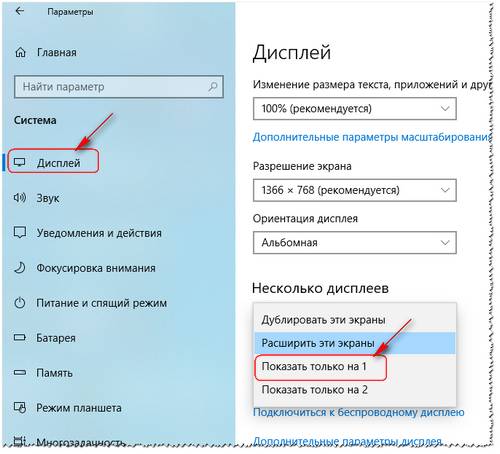
Если у вас настройки не такие как указано выше, то попробуйте так:
Открываем «Пуск» далее «Панель управления» далее «Экран» далее «Настройка параметров экрана» в пункте «Настройка параметров экрана» выбираем любой кроме режима «Расширить эти экраны».
Так же можете попробовать и так:
Открываем «Пуск» далее «Панель управления» далее «Персонализация» далее «Экран» и «Настройка параметров экрана» где выбираем нужный режим монитора.
Надеюсь информация оказалась полезной. Не забудьте оставить отзыв и указать устройство и версию Windows на котором смогли отключить или нет режим, когда курсор уходил за правый край экрана. Если вы решили проблему иным способом, то просим поделиться ниже в комментариях, возможно информация оставленная вами окажется самой полезной. Спасибо за отзывчивость!
Автор статьи Ренат Галиев. Опубликовано 22-03.2021г.
Отзывы мышка уходит за край монитора компьютера
Добавить отзыв или поделиться полезной информацией по теме страницы.

Смартфоны с самой лучшей камерой 2023. В рейтинге предоставлены телефоны с самой лучшей камерой на сегодняшний день.

Бесплатно телефон по акции. Бесплатные телефоны, смартфоны сенсорные и кнопочные как брендовых производителей Samsung, iPhone так и малоизвестных.
Оставляя отзывы, Вы помогаете
другим сделать правильный выбор.
ВАШЕ МНЕНИЕ ИМЕЕТ ЗНАЧЕНИЕ.
- Копирование материалов и иной информации с сайта для дальнейшего размещения на других ресурсах разрешена только при наличии прямой (активной) и индексируемой ссылки на сайт www.telefoniy.ru или ссылки на страницу где взята информация!
Спасибо за понимание и удачи вам в ваших делах! - Связаться с администратором сайта
- Владелец сайта telefoniy.ru
- Правила пользования сайтом
- Сайт работает с 2011 по 2023 г.
Источник: www.telefoniy.ru